如何无需任何代码即可轻松创建自定义 WordPress 主题
已发表: 2024-11-01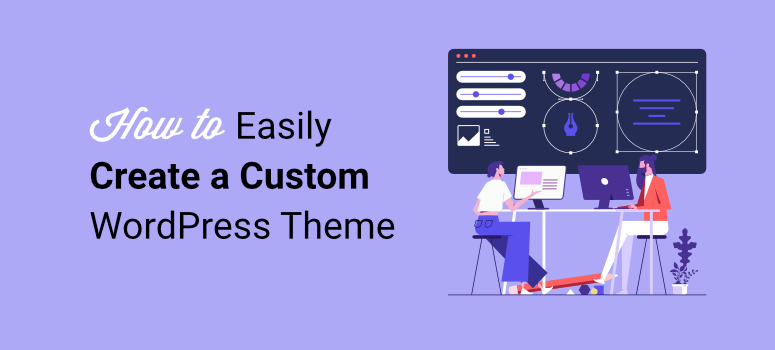
您想要创建自定义 WordPress 主题吗?
主题是网站布局和设计的框架。传统上,您需要充分了解不同的编码语言或聘请开发人员。在这种情况下,您必须牺牲您的时间、金钱……或两者兼而有之!
但如今,您无需学习代码或聘请专家即可设计 WordPress 网站。在 IsItWP,我们运营一个 WordPress 网站。作为经验丰富的 WordPress 专家,我们使用了大量工具来改进我们的网站设计和功能。
WordPress 主题开发工具位于此列表的顶部。
我们专注于即使是初学者也可以使用的易于使用的工具。由于网页设计的重点在于个性化和用户体验,因此我们还寻找具有出色定制选项的主题构建器。
在本文中,我们将向您展示如何无需代码即可设计自定义 WordPress 主题。我们将向您展示如何制作一个让您引以为傲的主题,并在网络上数百万个 WordPress 网站中脱颖而出。
为什么要定制 WordPress 主题?
我们最常见的问题之一是,为什么要构建自定义主题?
首先,定制主题是独一无二的。这意味着您的用户将看不到确切的 WordPress 网站。此外,您可以在多个属性中使用它,从而创建一致性和品牌标识。如果您想发展您的品牌并确保其易于识别,这一点非常重要。
除此之外,创建自定义主题可以节省您的时间和金钱。如果您雇用开发人员,您可能需要将主题发回给他们以对其进行改进,这可能需要花费大量时间。一些开发人员对其进行的编辑次数有限制。因此,您最终可能无法得到您想要的东西。
学习代码非常耗时,并且会分散您对主要业务的注意力。最终,您可能获得了一项新技能,但却以牺牲您的业务为代价。
以下是考虑自定义 WordPress 主题的其他原因。
- 灵活的视觉效果:您可以完全控制设计元素。因此,您可以制作一个视觉上独特的网站,而不受预制主题中常见的设计限制。
- 减少膨胀:与通常加载您可能不会使用的功能的多用途主题不同,自定义主题仅使用基本元素构建,从而提高了速度和效率。
- 更好的用户体验:更精简、优化的主题可提高加载时间和整体用户体验。这也可以对您的 SEO 排名产生积极影响。
- 定制功能:自定义主题允许您集成您的业务独有的特定功能或自定义功能,而无需严重依赖第三方插件。
- 更容易扩展:随着您的业务增长,自定义主题可以适应新功能、布局或集成,以适应业务增长。
- 减少漏洞:由于您控制代码库,自定义主题可以避免与广泛分布的主题相关的潜在安全风险。
- 量身定制的安全措施:插件和第三方依赖项较少,潜在攻击的途径也较少,使您能够实施有针对性的安全协议。
查看这篇有关如何构建 WordPress 网站的文章以了解更多信息。
有了如此多的优势,一些顶级网站使用自定义 WordPress 主题也就不足为奇了。如果您想确认网站是否在 WordPress 上运行,请使用我们的免费 WordPress 检测工具。
您可以使用这些网站作为示例,并获得有关您自己的自定义主题方向的想法。
如您所见,制作自定义 WordPress 主题有很多好处。但是,仍然担心这很难做到。我们建议使用顶级 WordPress 托管计划来简化构建过程并确保可扩展性。这样,您的网站就有了良好的基础,并且不会限制您的创造力。
查看 Bluehost WordPress 托管以开始使用。他们的 WordPress 托管计划起价 1.99 美元,附带 IsItWP 优惠券,对于初学者来说更实惠。
除此之外,今天,您可以使用拖放构建器创建自定义 WordPress 主题。那里有很多视觉主题构建器,但我们将重点关注 SeedProd,因为它也是我们使用的工具。
让我们告诉你原因。
使用 SeedProd 构建自定义主题
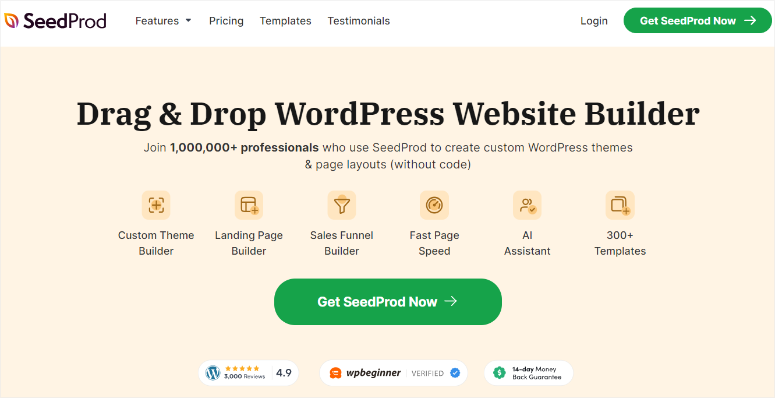
SeedProd 是最好的拖放站点和主题生成器。它可以帮助您构建任何类型的主题、页面甚至完整的网站,而无需触及任何代码。除此之外,它还附带 300 多个主题模板,可以帮助您构建自定义可重用主题或整个网站。
另外,由于 SeedProd 界面类似于 WordPress 界面,因此您不会经历学习曲线,从而变得更容易。
以下是使用 SeedProd 主题生成器的其他原因。
- 实时预览:您可以在编辑时立即看到更改,从而更轻松地在设计组合在一起时将其可视化并立即进行调整。
- 电子邮件营销集成: SeedProd 与流行的电子邮件营销平台集成,例如 Mailchimp、ActiveCampaign 和 Constant Contact。这使您可以捕获潜在客户并扩大您的电子邮件列表。
- 自定义块和元素:各种设计块使您可以轻松添加交互式元素,而无需依赖额外的插件。
- 内置移动优化: SeedProd 确保主题默认响应,调整布局以在所有设备(包括平板电脑和智能手机)上看起来很棒。
- 移动编辑:您还可以在编辑器中微调移动布局,从而完全控制网站在较小屏幕上的外观。
- 轻量级代码: SeedProd 主题针对性能进行了优化,这意味着更快的加载时间和更好的用户体验。
- SEO 就绪功能: SeedProd 主题根据 SEO 最佳实践构建,使搜索引擎更容易有效地抓取和索引您的内容。
- 转化优化页面: SeedProd 包括选择加入表单、倒计时器,甚至 WooCommerce 块等功能。这有助于提高销售和促销页面的转化率。
- 全局模板:您可以创建全局应用的页眉、页脚和侧边栏模板,确保整个站点的一致性并减少重复工作。
- 可重复使用的部分和保存的块:保存您创建的任何自定义部分以在整个站点中使用,从而简化设计并加快工作流程。
- 即将推出和维护模式: SeedProd 可以轻松设置“即将推出”和“维护”页面。这在构建或重新设计主题而不将其暴露给访问者时非常有用。
由于 SeedProd 提供设计、营销和优化功能,因此您不需要那么多第三方插件。这有助于减少插件膨胀,最大限度地减少潜在冲突,并提高网站的性能。
现在您已经更好地了解了SeedProd Theme Builder,让我们向您展示如何使用它来构建自定义主题。
第 1 步:安装并设置 SeedProd
我们首先应该指出 SeedProd 提供免费计划。
但 SeedProd Lite 主要用于创建登陆页面,而不是完整的自定义主题。它提供了强大的功能来创建单独的页面,例如即将推出的页面和登陆页面。
要免费获取 SeedProd,请前往 WordPress 仪表板中的插件存储库,然后使用搜索栏查找“SeedProd”。安装后并像任何其他插件一样激活它。
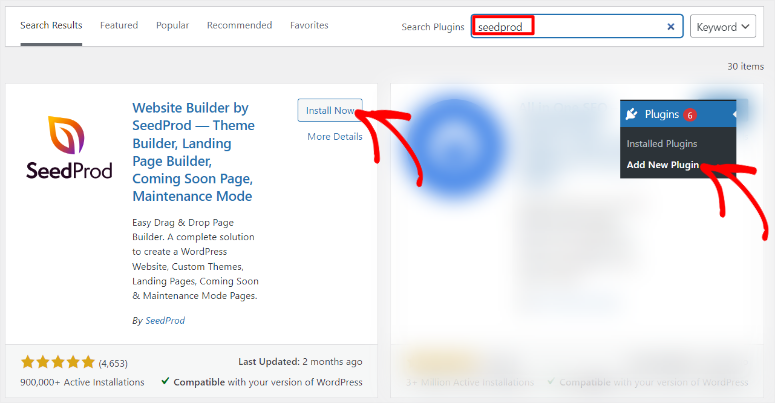
如果您想使用 SeedProd 主题生成器,您至少需要一个Plus 计划。
要开始使用 SeedProd 的高级版本,请前往官方网站并购买计划。之后,登录您的 SeedProd 帐户并导航至“下载” 。
在这里,下载插件的 ZIP 文件并将其保存在您的电脑上。在此页面上,还要复制“许可证密钥”,因为稍后您将需要它来激活 SeedProd 的高级版本。
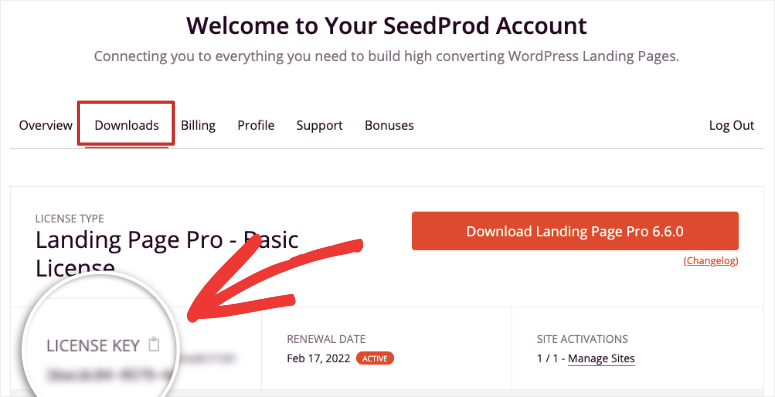
接下来,前往 WordPress 仪表板并转到所有插件 » 添加新插件,您将在其中选择“上传插件”。然后,拖放您下载的 ZIP 文件并点击“安装” 。完成后,像使用任何其他插件一样“激活”它,在 WordPress 仪表板中显示一个名为“SeedProd”的新菜单选项。
如果您遇到任何问题,请查看这篇有关如何安装插件的文章。
之后,选择SeedProd » 设置,您将在其中找到“许可证密钥”文本区域。在这里,粘贴您之前复制的代码并选择“验证密钥”。
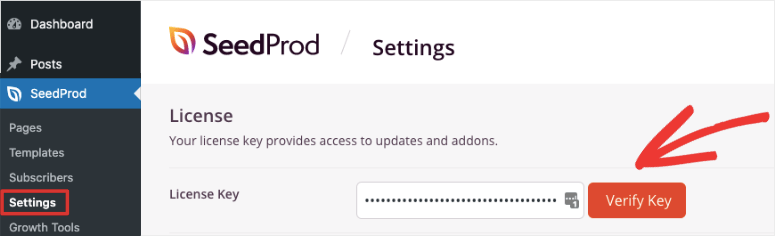
就像这样,您就可以使用 SeedProd Theme Builder 了。
第 2 步:创建自定义主题
安装并激活 SeedProd 后,就可以创建您的第一个自定义主题了。好消息是 SeedProd 为您提供了 2 个选择;您可以从头开始制作自定义主题或使用模板。
虽然从头开始创建自定义主题需要更多时间并且需要一些经验,但它可以帮助您创建真正独特的设计。另一方面,使用模板的控制能力稍差,但更容易、更快。
让我们向您展示如何使用这两种方法为 WordPress 构建自定义主题。
使用模板设计自定义主题
SeedProd 附带 300 多个主题模板来帮助您进行设计。这些模板完全包含主题部分,您可以使用拖放构建器进一步自定义。
首先,请转到SeedProd » 主题生成器。
然后,在此页面上,选择“主题模板套件”以打开主题模板。
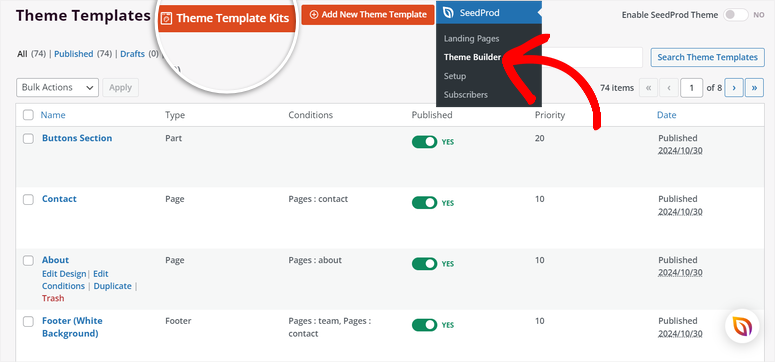
我们喜欢 SeedProd 模板页面的原因是其简单的导航。您可以获得过滤和排序功能,从而可以缩小模板范围。除此之外,您还可以获得一个搜索选项来获取您正在寻找的确切模板。
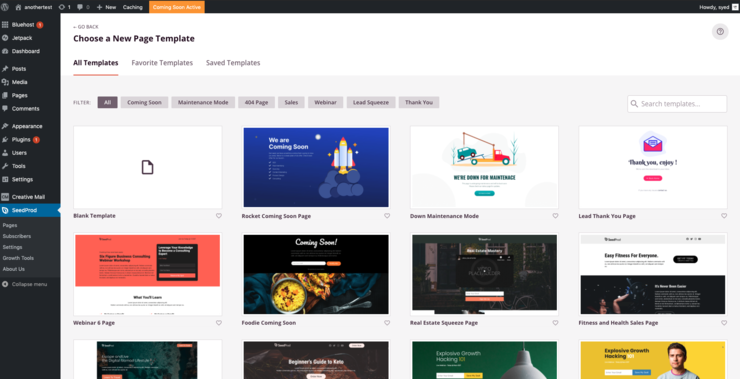
该主题生成器更进一步,允许您在使用网站工具包之前预览它们。首先,每个都带有主题布局的图像。如果您想更好地查看模板,请将鼠标悬停在其上并点击“放大镜”图标。这将在新选项卡上打开主题模板,您可以在其中更好地检查它是否适合您的需求。
现在,如果您想使用模板,请再次将鼠标悬停在该模板上并点击“勾号”图标。
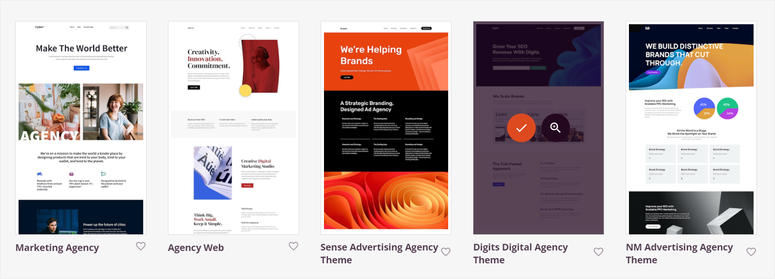
完成后,模板将加载模板页面上的所有主题部分。
请记住,您在此处获得的主题部分取决于您选择的模板。例如,我们使用了一个营销网站模板,它为我们提供了主题部分,如按钮部分、联系人、关于、页脚等。
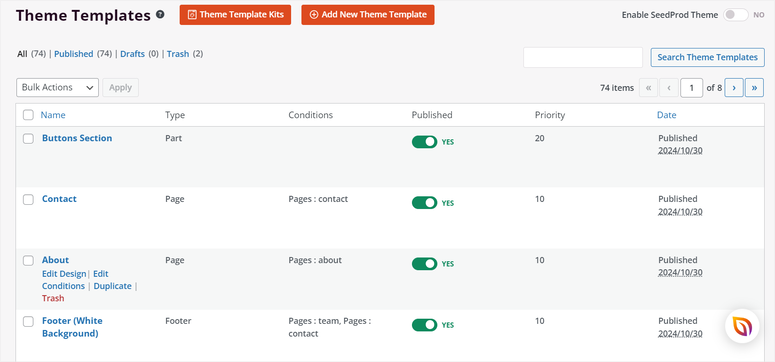
当您将鼠标悬停在任何这些部分上时,您将看到自定义选项,例如“编辑设计”、“编辑条件”、“复制”或“废纸篓”。
让我们首先通过选择“编辑设计”来个性化各个部分的外观。
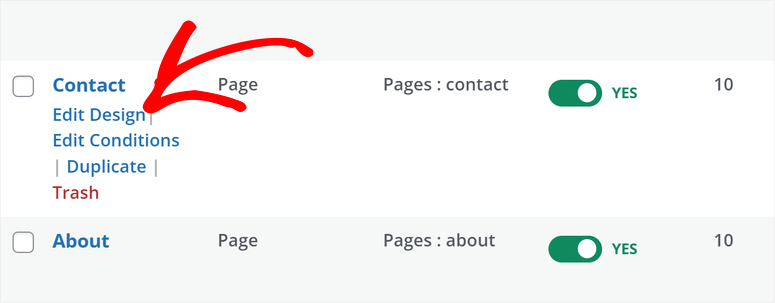
这将打开拖放主题生成器。您可以在左侧看到“块和部分”区域。在这里,您可以获得可以添加和自定义到您的部分的所有主题元素。

然后,在右侧,您将看到预览窗口,其中显示该部分在您的实时网站上的外观。现在,您所要做的就是将元素从左侧拖放到右侧的预览窗口。
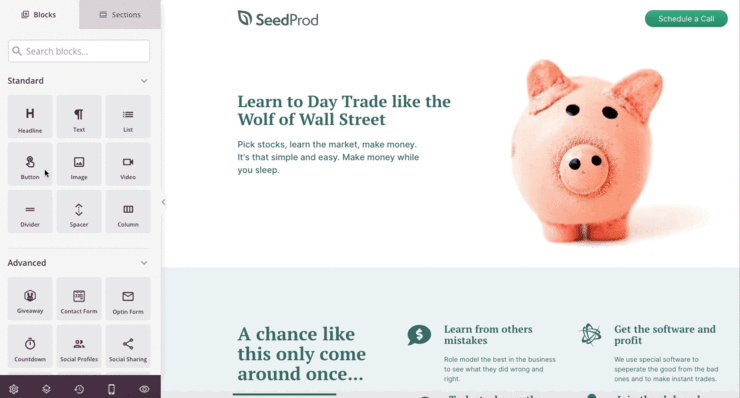
最重要的是,将元素放入预览窗口后,您可以进一步编辑它们。只需选择预览窗口上的元素即可在左侧打开其自定义选项。

例如,如果您选择“标题” ,则可以选择编辑标题、添加链接、选择字体、设置字体样式等。您还可以自定义对齐方式、字体大小等。
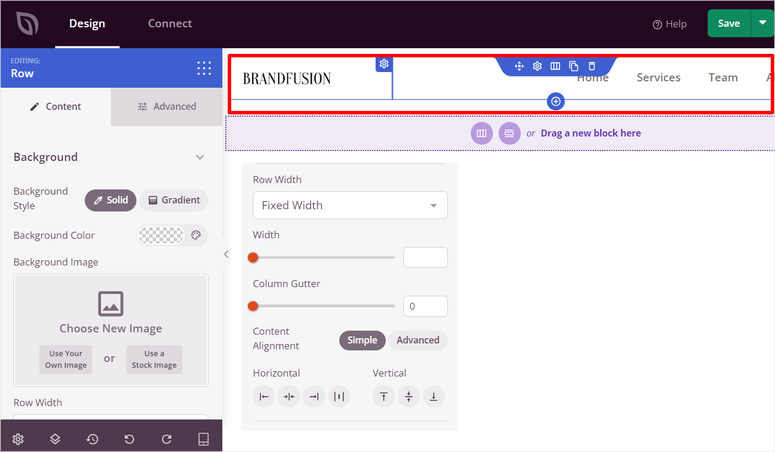
现在,现实是我们并不都是内容创建者,这是网站设计的重要组成部分。为了帮助您实现这一目标,SeedProd 的新功能允许您创建 AI 生成的内容和图像。
要创建人工智能内容,您只需打开任意部分的文本框即可。然后选择“使用 AI 编辑”。
您可以选择语气和语言,并决定使其更长或更短。之后,您可以手动编辑内容以适合您的品牌。
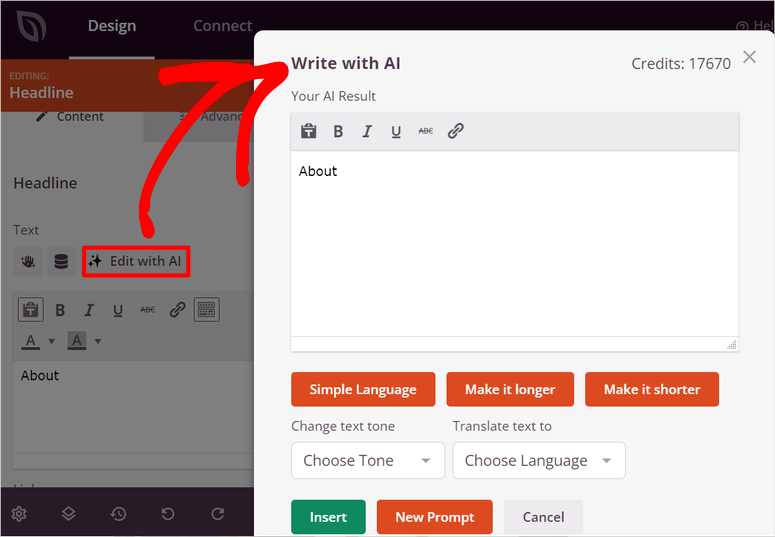
如果您想使用 AI 图像,只需打开一个图像元素并选择Add With AI 。在这里,描述您想要的图像或使用提供的建议提示。
查看这篇关于如何创建 WordPress AI 图像的文章以了解更多信息。
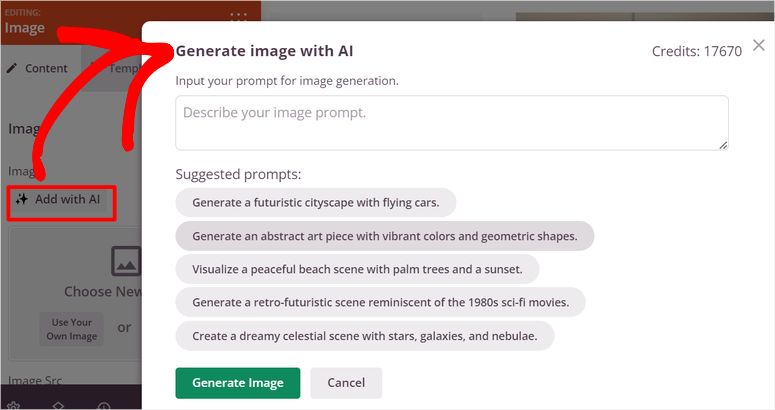
请记住,站点工具包模板包含不同的部分。您需要自定义每个部分以匹配您的品牌和受众。考虑到这一点,让我们向您展示如何自定义主题的不同部分。
作为示例,让我们向您展示如何自定义“标题”。
要在 SeedProd 中自定义标题主题部分,请导航回SeedProd » Theme Builder 。
然后,将鼠标悬停在标题部分并选择编辑设计以进入拖放构建器。在此界面中,您可以通过删除任何不必要的列来修改标题布局。您可以自定义标题,使其在布局上具有一列、两列、三列或更多列。
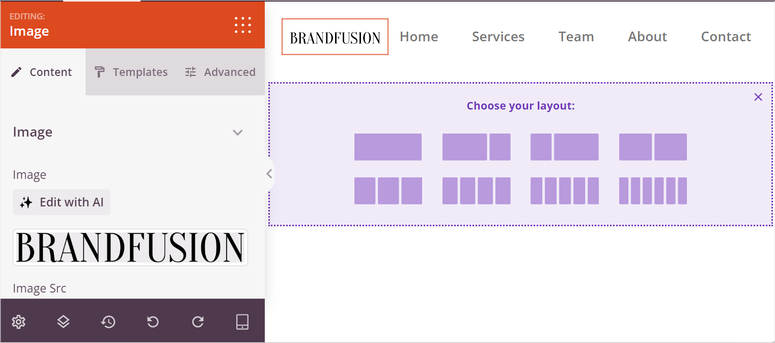
要包含您的徽标,只需选择图像块并从媒体库中选择您的徽标即可。然后,您可以调整其大小和位置以符合您的风格。
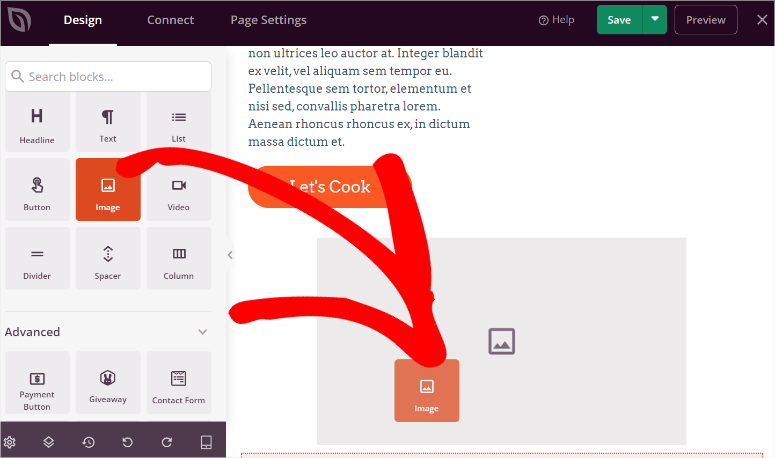
您还可以通过选择标题区域来显示颜色选项和设置(例如纯色或渐变背景)来自定义背景颜色。或者向不同部分添加动画以吸引用户注意力。
完成后,只需重复该过程即可为每个主题部分创建布局和设计。
从头开始设计自定义主题
如前所述,从头开始创建自定义主题需要稍长的时间,但提供更多的自定义选项。我们真正喜欢使用 SeedProd 从头开始构建主题的一点是,您可以创建模板部分并将其与您的自定义主题相结合。这允许您添加主题模板中未预先添加的新页面或主题部分。
那么,如何使用 SeedProd 从头开始构建主题?
首先,前往SeedProd » Theme Builder以访问从头开始构建的选项。接下来,选择“+ 添加新主题模板”以打开弹出窗口。
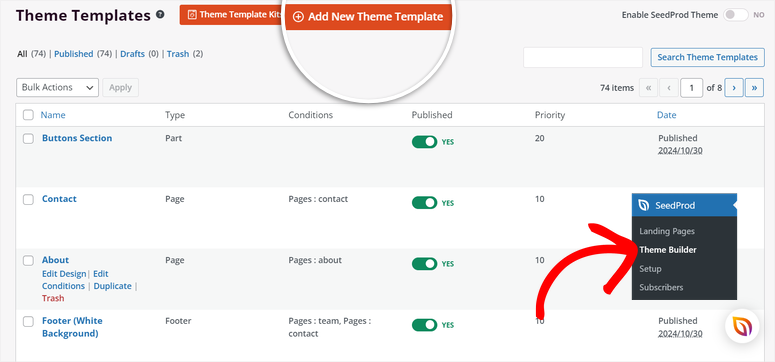
由于我们要创建整个主题,因此我们需要设计不同的网站部分。
因此,首先在弹出窗口中命名主题模板,然后为“类型”下拉菜单选择一个选项。您可以选择页眉、页脚、页面、帖子、全局部分、作者页面等。
然后,给主题部分一个优先级分数。该分数告诉 SeedProd 在设计、测试和推广过程中哪些主题部分、页面或元素应该受到最多关注。
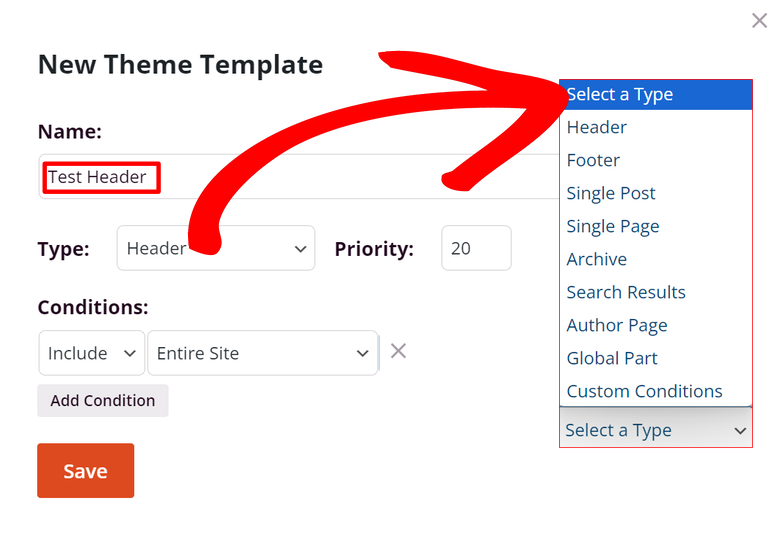
完成后,根据您选择的主题类型,接下来应该会出现弹出窗口中的“条件”部分。在这里,您可以设置主题类型应出现的位置。
例如,在本教程中,我们在Type下选择了“Header”。因此,我们可以添加条件以包含整个网站、首页、博客页面、帖子等的标题。
之后,点击“保存”以打开拖放构建器。
在这里,使用视觉生成器根据您的喜好设计主题部分,就像使用模板一样。
然后,保存并返回主题生成器页面。再次选择“+ 添加新主题模板”,并对每个部分重复此过程。这样做直到完成整个主题,并在此过程中创建一个完整的站点。
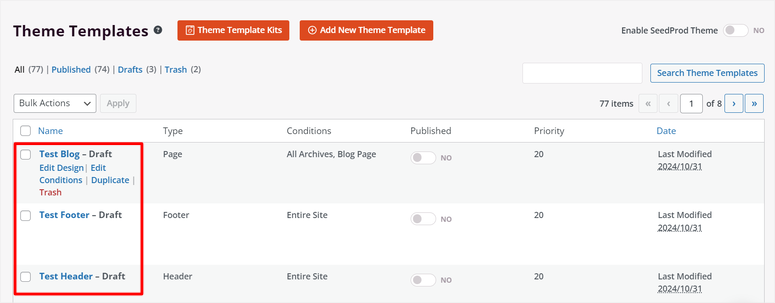
就像这样,您可以使用 SeedProd 从头开始创建主题。
第3步:发布自定义主题
SeedProd 使发布自定义主题变得非常简单。由于模板附带了一些您可能不会在网站上使用的页面和主题部分,因此您可以打开或关闭它们,或者设置包含或排除它们的条件。
为此,请转到主题生成器页面,您将在其中找到刚刚创建的自定义主题的所有部分。
首先,我们将设置条件来决定每个主题部分的显示位置,就像我们从头开始构建主题部分时所做的那样。例如,您可以决定仅在主页或所有页面上显示标题。
条件为您的设计提供了灵活性。例如,您可能希望博客的标题与电子商务页面不同,或者您可能希望为登陆页面使用独特的页脚。
在这里,将鼠标悬停在任何主题部分上,然后选择“编辑条件”。
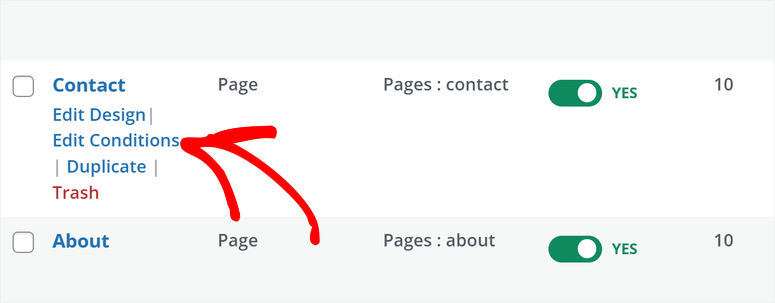
这将打开一个弹出窗口,您可以在其中设置条件。在这里,转到“条件”并使用第一个下拉列表来包含或排除该部分。然后从下拉列表中选择页眉、页脚、单页、搜索结果或您希望主题部分出现的任何位置。
使用 Seedprod,您可以通过选择添加条件添加多个条件。这将打开另一行,您可以在其中添加有关页面显示位置的更多说明。例如,您可以将标题设置为显示在除特定类别或类型的内容之外的所有页面上。
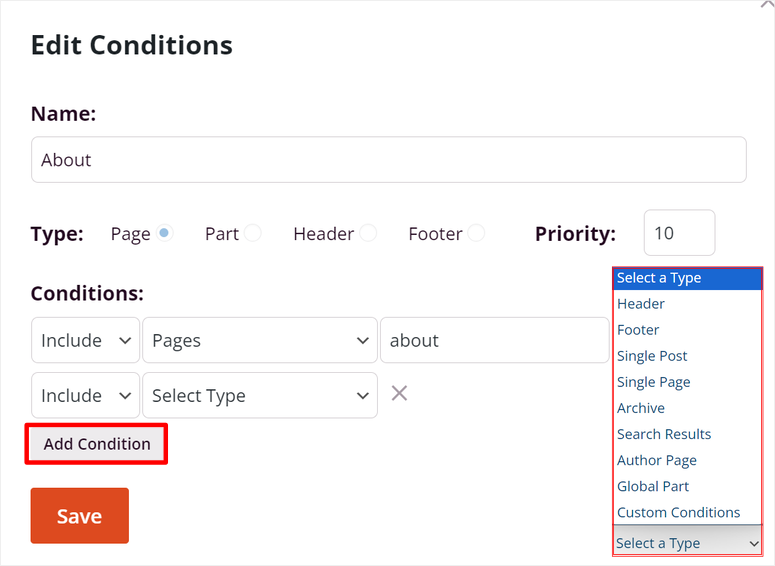
最后,每个模板部分可以有不同的条件,提高用户体验。
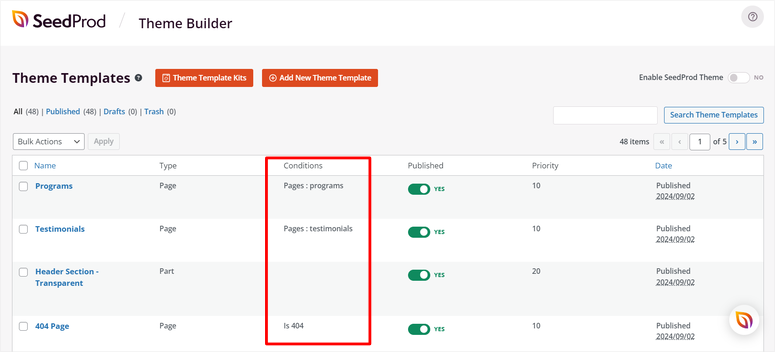
设置每个主题部分的条件后,您可以使用“已发布”列下的切换按钮来关闭或打开该部分。
最后,要发布主题,您所要做的就是使用此页面顶部的切换按钮来启用 SeedProd 主题。
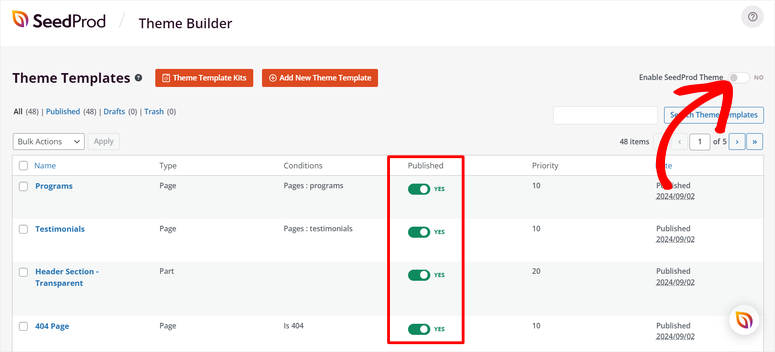
就是这样!您的自定义 WordPress 主题现已上线。
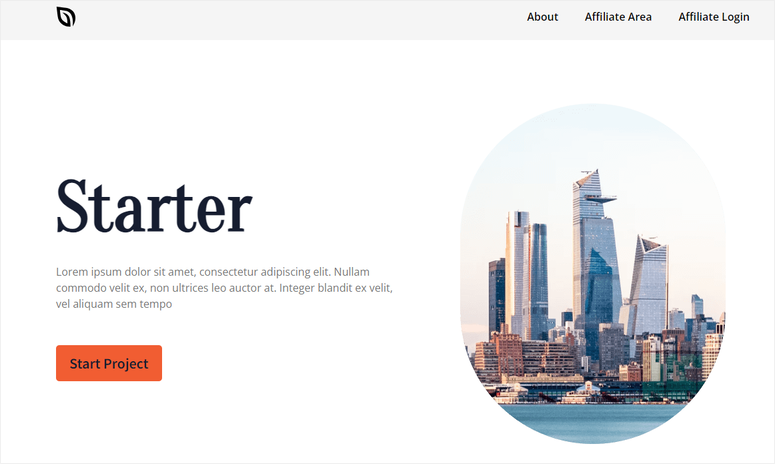
第 4 步:重用自定义主题
现在,借助 SeedProd,您可以在 WordPress 属性中使用此自定义主题。为此,请前往SeedProd » 导入/导出。
在这里,选择导出主题文件,将它们像 ZIP 存档文件一样保存在您的 PC 上。因此,要在另一个站点上使用它,您所要做的就是在新站点上安装 SeedProd 并导入自定义主题存档文件。
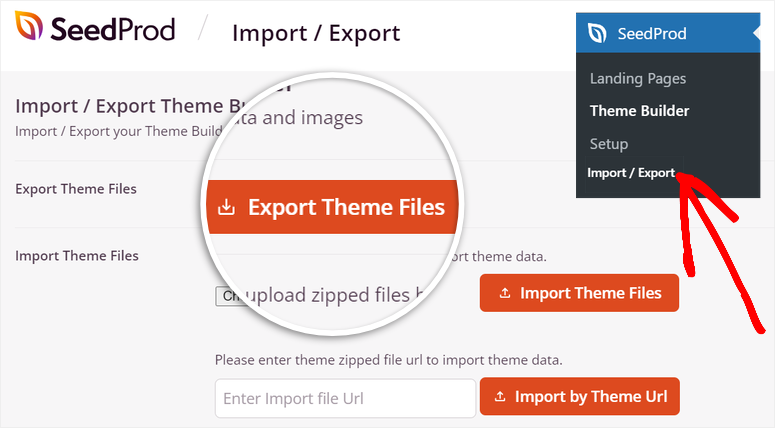
好处是该文件将包含所有主题生成器数据、内容和图像。因此,您无需从头开始为新的 WordPress 网站创建主题。
恭喜!您现在可以使用 SeedProd 创建自定义主题。如果您有更多问题,请查看下面的常见问题。
常见问题解答:如何轻松创建自定义 WordPress 主题而无需任何代码
我可以在 SeedProd Lite 上使用主题生成器吗?
不可以,SeedProd Lite 中不提供主题生成器。要访问主题生成器并创建自定义主题,您需要升级到 Plus 计划或更高版本。 SeedProd 的免费版本提供了惊人的功能,例如登陆页面模板。但对于全套主题创建,您将需要高级版本。
我可以在多个网站上使用我的自定义主题吗?
是的,您可以在多个站点上使用自定义 SeedProd 主题,方法是将其从原始站点导出并将其导入到每个新站点。转到 SeedProd 的导入/导出设置,将主题下载为 ZIP 存档文件,然后将其上传到安装并激活 SeedProd 的其他 WordPress 网站。
SeedProd 与其他主题兼容吗?
绝对地! SeedProd 旨在与其他 WordPress 主题和插件一起使用。因此,您可以添加 SeedProd 页面甚至主题生成器来增强网站的设计。虽然 SeedProd 的主题生成器在启用后会替换您网站的活动主题,但如果您愿意,您仍然可以在网站的其他部分使用标准 WordPress 主题。
我可以保存我的 SeedProd 主题以供以后使用吗?
是的,您可以将 SeedProd 主题导出为 ZIP 文件,以供将来使用。此选项位于 SeedProd 下的导入/导出设置中。它允许您存储主题的完整副本,以便轻松地在同一网站上重新导入或在其他 WordPress 网站上使用。
我们希望您喜欢学习如何为 WordPress 创建主题。要了解如何进一步自定义主题,请阅读有关如何创建自定义 WordPress 布局的文章。
除此之外,这里还有您可能有兴趣阅读的其他文章。
- 如何在 WordPress 中创建可转换的挤压页面
- 8+ 最佳 WordPress 页面构建器和主题构建器
- 如何将您的 WordPress 网站置于维护模式
第一篇文章向您展示如何创建挤压页面以提高转化率。下一篇文章列出了 WordPress 的最佳主题和页面构建器。上一个教程向您展示了如何将站点置于维护模式。
